
Instagram bisa nerbitake gambar sing beda kanggo pangguna. Nanging, ora gampang nggawe repost favorit sampeyan.
Kita nggawe gambar repost ing Instagram
Amarga antarmuka jaringan sosial ora nyedhiyani kemampuan kanggo mbalekake bahan sing disenengi, sampeyan kudu nggunakake program pihak utawa fungsi sistem pihak katelu. Sampeyan uga kudu dipikirake manawa repost mlebu nuduhake pandhuan penulis sing dijupuk.Yen sampeyan mung kudu nyimpen gambar menyang memori piranti, sampeyan kudu maca artikel ing ngisor iki:
Waca liyane: Ngirit Foto saka Instagram
Cara 1: Aplikasi Khusus
Solusi sing paling bener kanggo masalah sing diasilake bakal dadi panggunaan repost kanggo aplikasi Instagram, sing dirancang khusus kanggo nggarap foto ing Instagram lan ngenggoni papan ing memori piranti kasebut.
Download Repost kanggo Instagram App
Kanggo mbantu sampeyan nindhes foto saka profil jaringan sosial liyane, tindakake ing ngisor iki:
- Ngundhuh lan nginstal aplikasi ing link ing ndhuwur, mbukak.
- Nalika sampeyan nemokake, instruksi cilik kanggo nggunakake bakal dituduhake.
- Kaping pisanan, pangguna kudu mbukak aplikasi resmi ing jaringan sosial (yen ora ana ing piranti, download lan nginstal).
- Sawise iku, pilih postingan favorit lan klik lambang trootch, sing ana ing jejere jeneng profil.
- Menu sing saiki dibukak ngemot tombol "Nyalin URL" sing pengin klik.
- Aplikasi bakal nglaporake nampa referensi, sawise mbukak maneh lan klik rekaman.
- Program kasebut bakal ngusulake pilih lokasi kanggo baris sing nuduhake penulis. Sawise iku, klik tombol repot.
- Menu sing dibukak bakal dijaluk menyang Instagram kanggo nyunting ngrekam.
- Tumindake sakteruse tundhuk karo prosedur output gambar standar. Pisanan sampeyan kudu nyetel ukuran lan desain.
- Ketik teks sing bakal dituduhake ing rekaman banjur klik "Nuduhake".
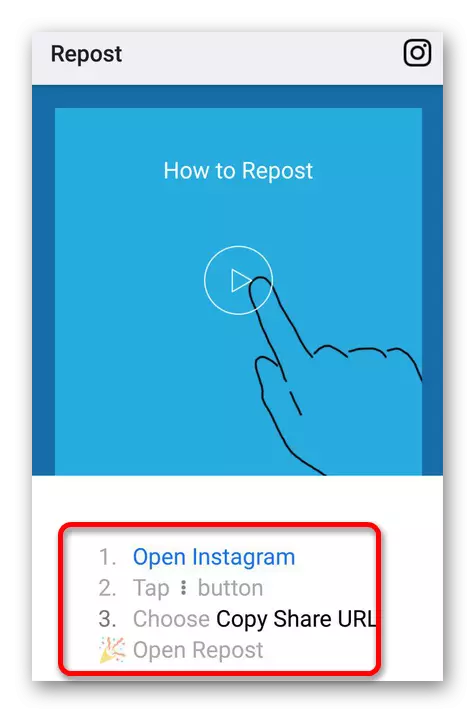
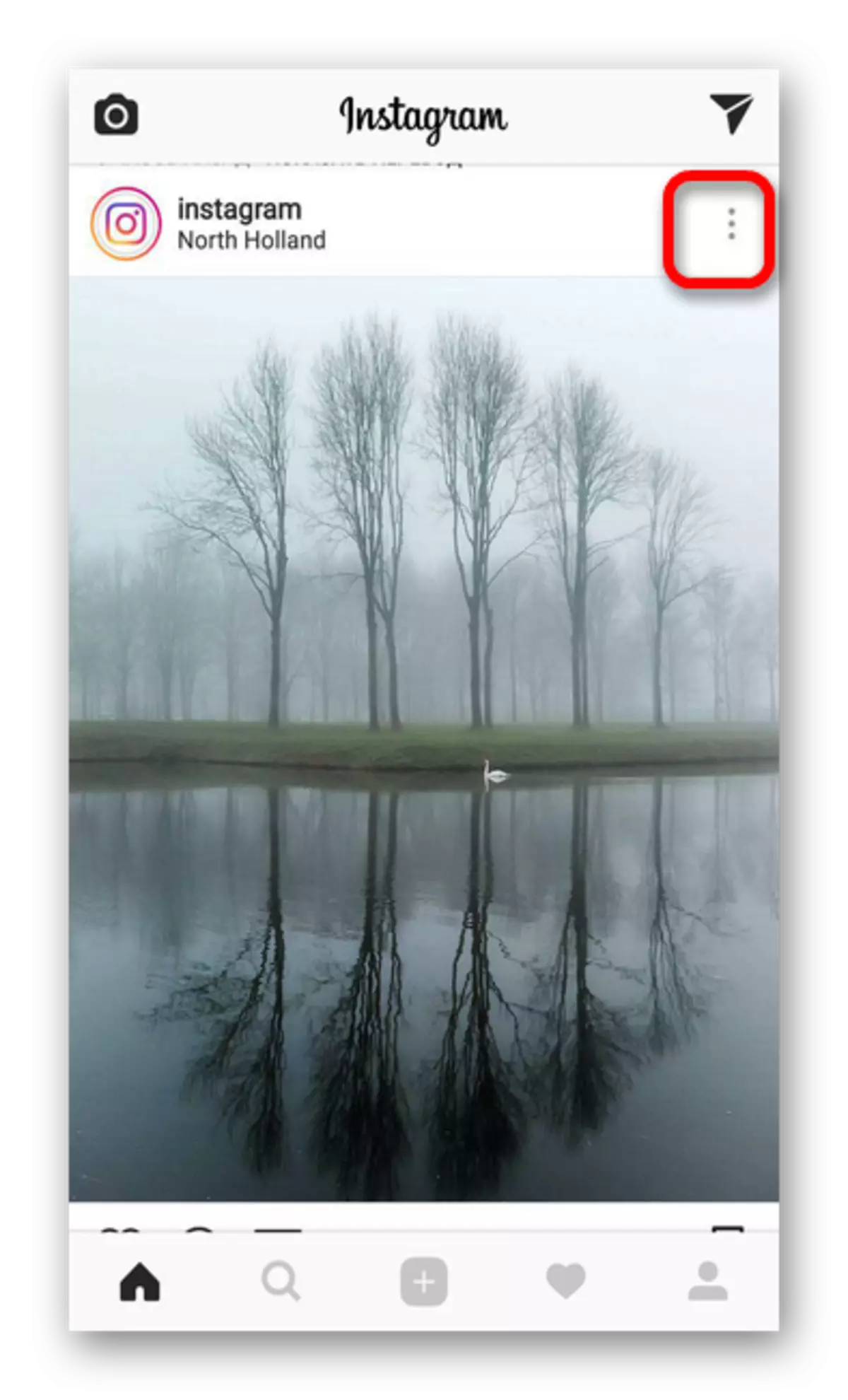
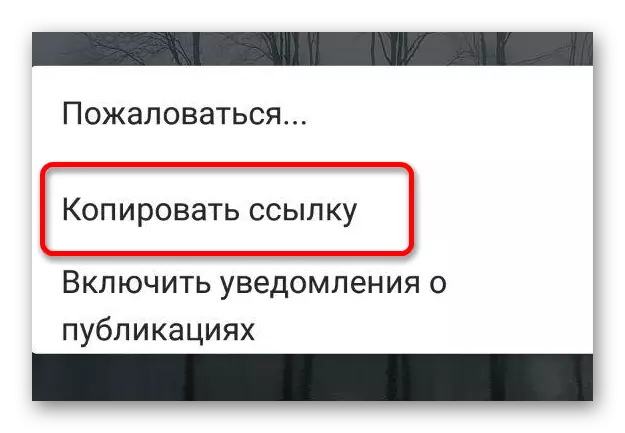
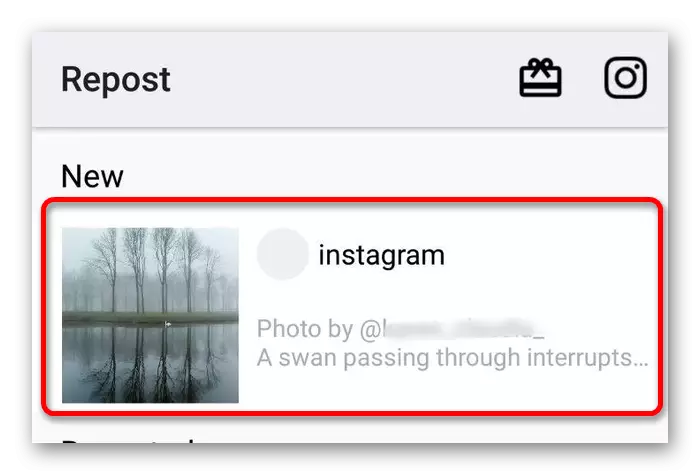
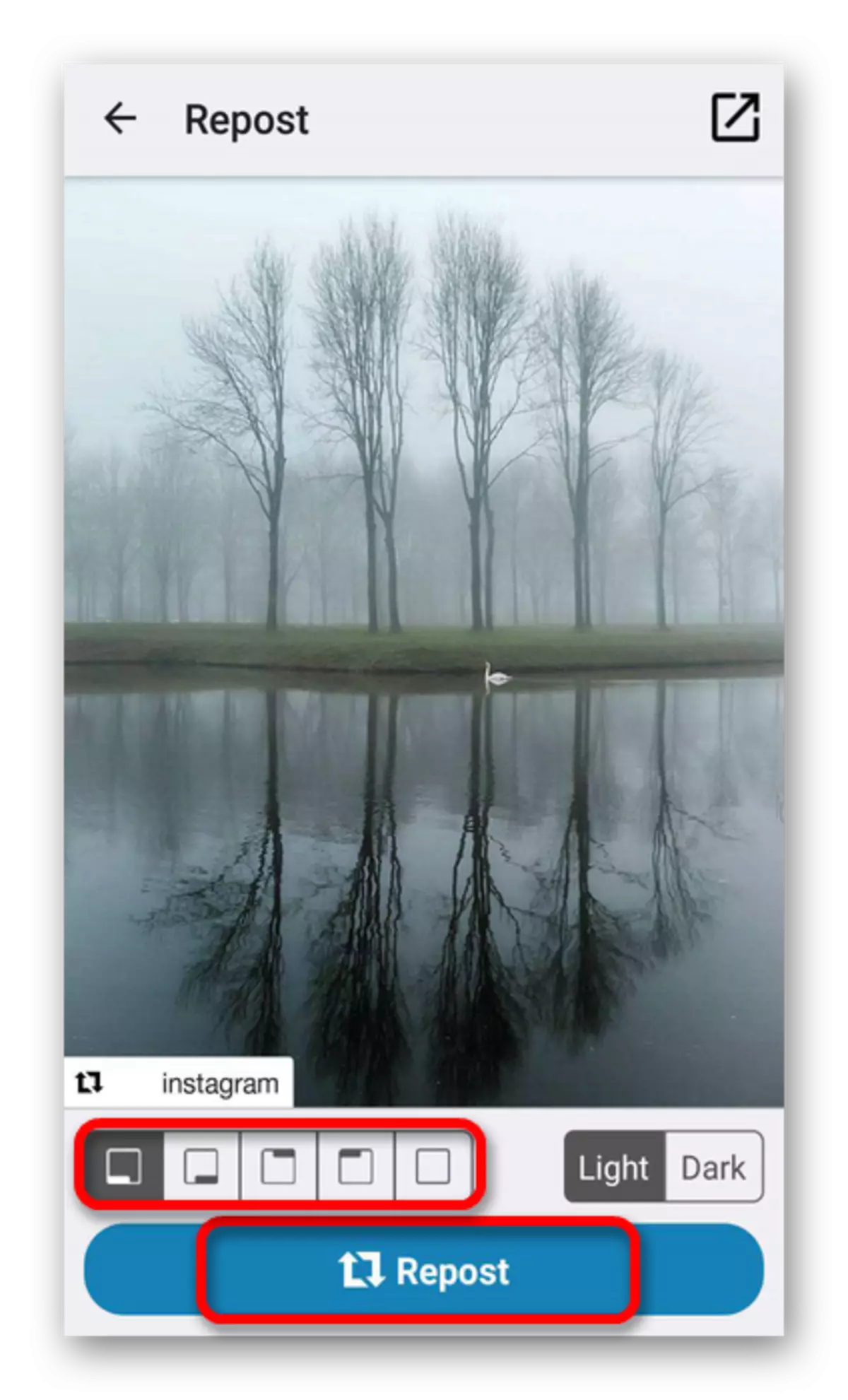
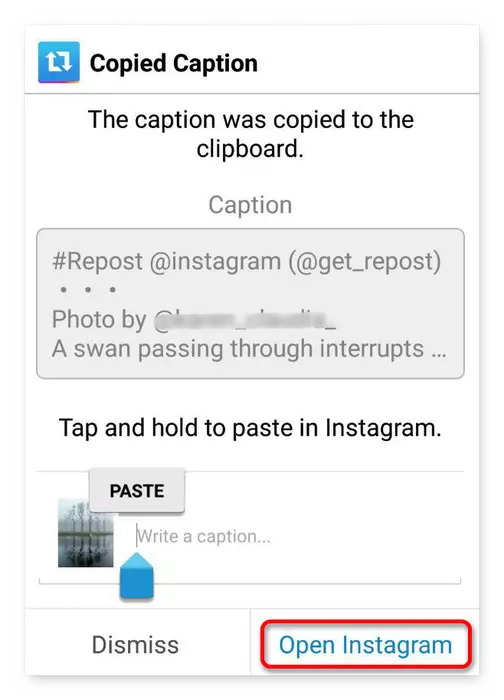
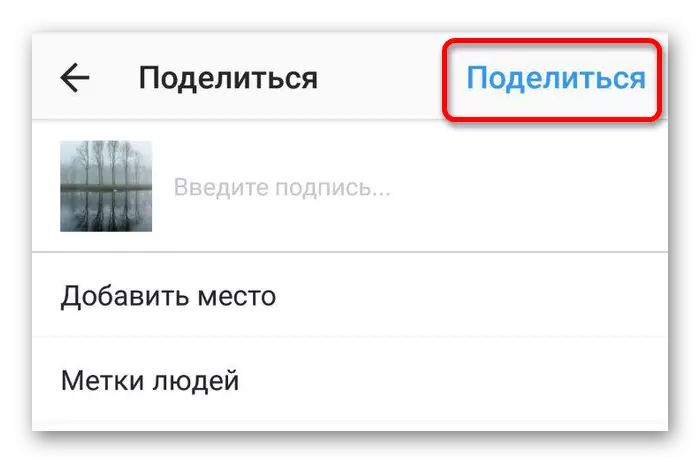
Cara 2: Fitur Sistem
Sanajan ana program khusus kanggo repost, umume pangguna nggunakake cara sing beda kanggo nggarap gambar kasebut. Kapabilitas sistem Android digunakake kanggo iki. Sadurunge nggunakake cara iki, sampeyan kudu ngerti carane nggawe gambar layar ing piranti sing digunakake. Katrangan lengkap babagan prosedur iki diwenehake ing artikel ing ngisor iki:
PELAJARAN: Cara Njupuk Dijupuk Layar ing Android
Kanggo njupuk kauntungan saka cara iki, tindakake ing ngisor iki:
- Bukak aplikasi Instagram banjur pilih gambar sing disenengi.
- Njupuk potret layar nggunakake fungsi khusus ing menu utawa mencet tombol sing cocog ing piranti kasebut.
- Navigasi menyang kiriman rekaman kanthi ngeklik tombol sing cocog ing aplikasi kasebut.
- Pilih banjur edit gambar sesuai karo prosedur sing diterangake ing ndhuwur, nerbitake.
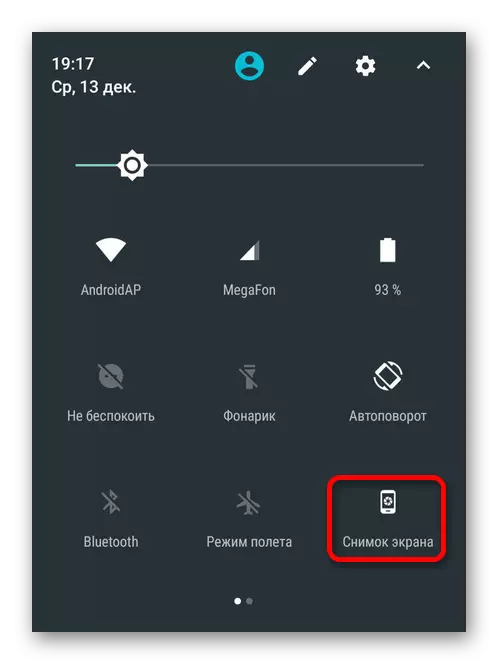
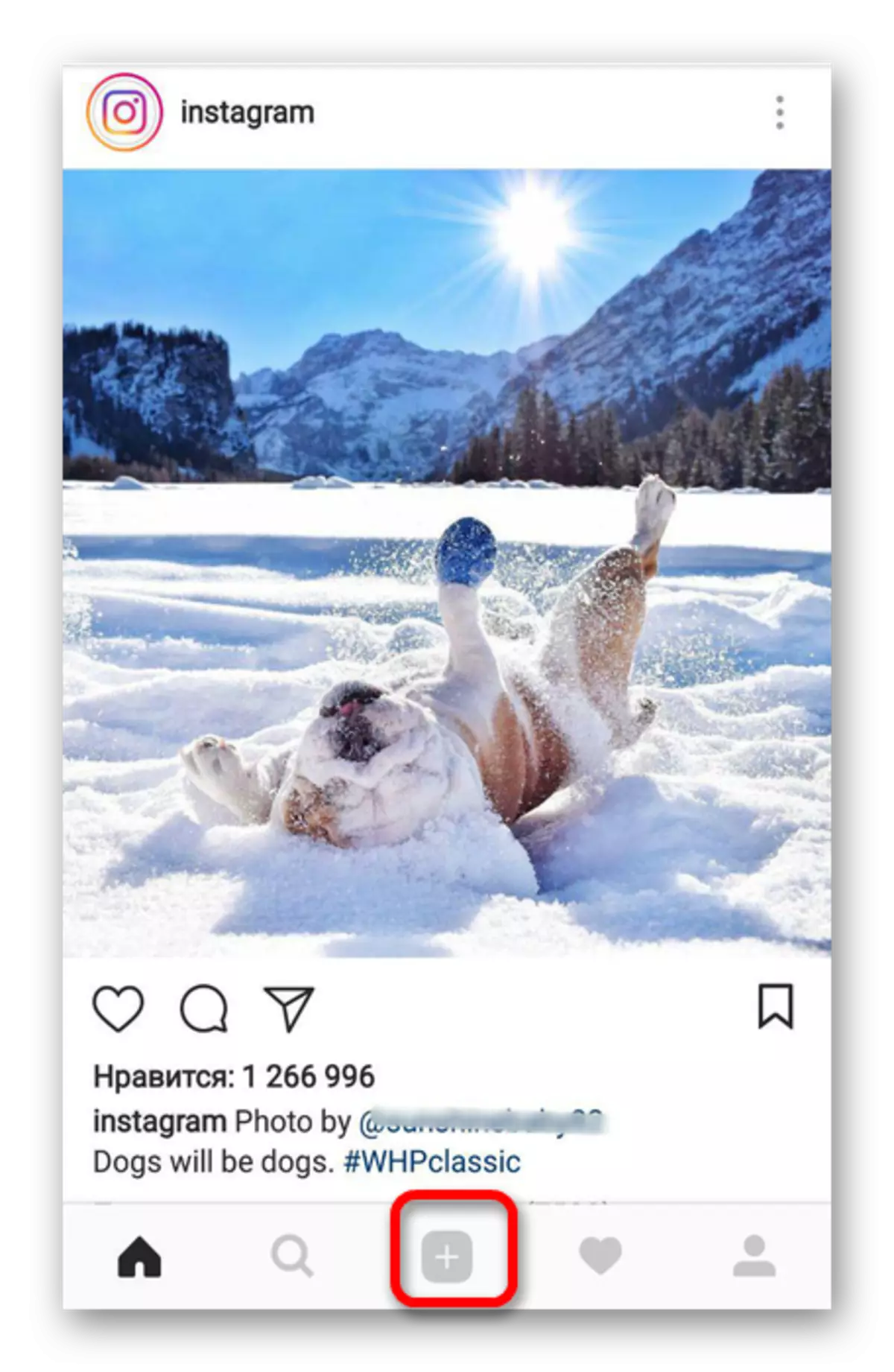
Sanajan metode kapindho paling gampang, bakal luwih bener nggunakake program saka metode pertama utawa analog, supaya ora bisa ngrusak kualitas gambar lan tinggalake tandha sing apik karo judhul profil penulis.
Kanthi bantuan cara sing kapacak ing ndhuwur, sampeyan bisa kanthi cepet lan gampang nggawe repost gambar favorit ing akun sampeyan. Ing wektu sing padha, sampeyan ora kudu lali babagan nyebutake penulis ing foto sing dipilih, sing uga bisa dingerteni nggunakake cara sing diterangake. Cara nggunakake, pangguna kasebut dhewe mutusake.
